Você perdeu a senha da planilha do Excel? Você parece não se lembrar qual era a senha? Você está preocupado em perder dados em sua planilha do Excel porque você perdeu a senha? Então você não precisa se preocupar porque neste artigo reunimos algumas soluções para superar este problema. Organizações e pessoas físicas usam para proteger as planilhas do Excel com senha, pois contém dados importantes, mas se você perdeu ou não sabe a senha, pode abrir a planilha do Excel sem problemas. Existem alguns métodos fáceis listados abaixo que você pode usar e desproteger a planilha do Excel.
- Solução 1: Use o Google Docs para desproteger planilhas do Excel
- Solução 2: Use o código do desenvolvedor para desproteger a planilha do Excel
- Solução 3: Use PassFab for Excel para desproteger planilha do Excel sem senha
Solução 1: Use o Google Docs para desproteger planilhas do Excel
Este método é menos complicado. O método curto é copiar toda a planilha que está protegida e, em seguida, colá-la em uma planilha do Google Docs em branco e salvá-la. Fazendo isso, você poderá editar a nova planilha sem problemas. Siga as etapas e veja como desproteger planilhas do Excel usando o Google docs.
Passo 1: Abra seu navegador e abra docs.google.com.
Passo 2: Depois de entrar, clique no Menu Principal que está no canto superior esquerdo e, em seguida, clique em Planilhas.
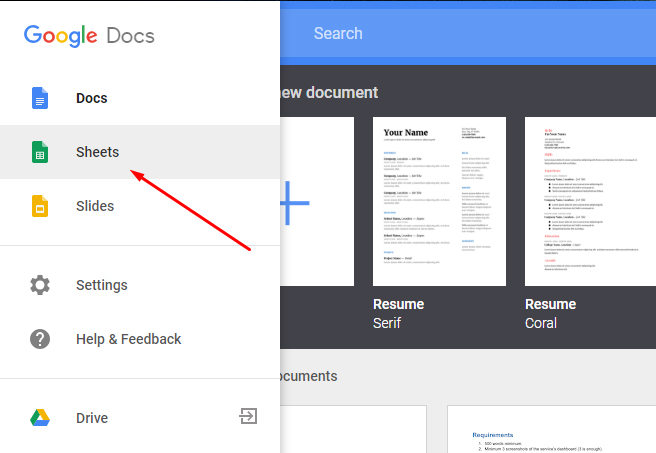
Passo 3: Agora inicie uma nova planilha em blanco.
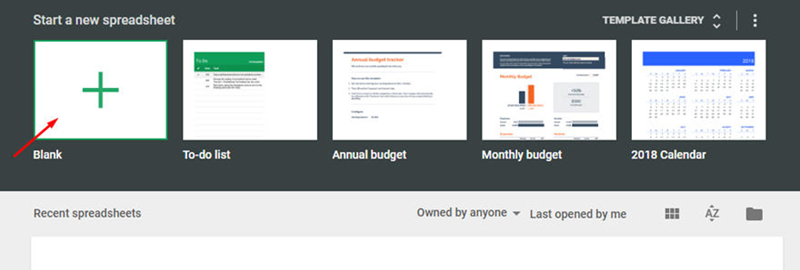
Passo 4: Agora você deve abrir o arquivo Excel. Selecione todo o conteúdo que você precisa editar.
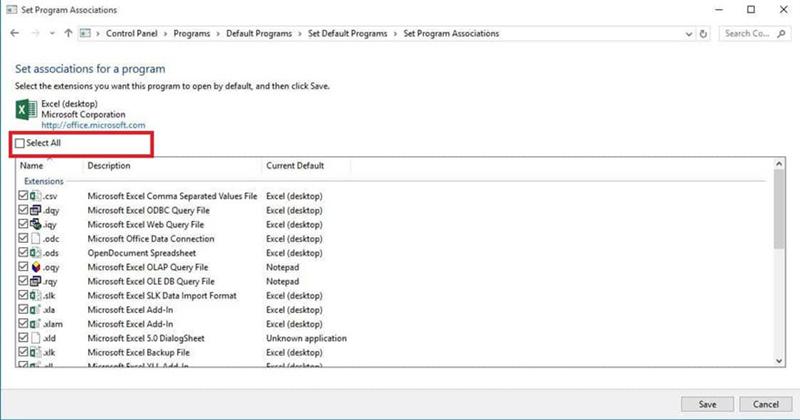
Passo 5: Após selecionar todas as células, copie e cole no Google Docs.
Passo 6: Agora esses dados ficarão desprotegidos e você poderá editar esta planilha sem nenhuma preocupação.
Solução 2: Use o código do desenvolvedor para desproteger a planilha do Excel
Este é outro método para desproteger a planilha do Excel quando você não sabe a senha. este é, na verdade, o método de planilha desprotegida do VBA do Excel. Você executa a macro no editor do Visual Basic e desbloqueia a planilha do Excel. Este método é um pouco complicado, mas siga os passos e você será capaz de desproteger o arquivo Excel.
Passo 1: Abra o arquivo do Excel e abra o Microsoft Visual Basic for Applications. Para fazer isso pressione Alt + F11.
Passo 2: Clique com o botão direito na planilha que deseja desproteger e clique em Ver Código.
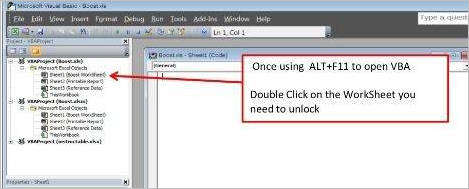
Passo 3: No painel esquerdo, uma nova janela será exibida. Copie o código a seguir e cole-o nessa janela.
Sub PasswordRecovery()
Dim i As Integer, j As Integer, k As Integer
Dim l As Integer, m As Integer, n As Integer
Dim i1 As Integer, i2 As Integer, i3 As Integer
Dim i4 As Integer, i5 As Integer, i6 As Integer
On Error Resume Next
For i = 65 To 66: For j = 65 To 66: For k = 65 To 66
For l = 65 To 66: For m = 65 To 66: For i1 = 65 To 66
For i2 = 65 To 66: For i3 = 65 To 66: For i4 = 65 To 66
For i5 = 65 To 66: For i6 = 65 To 66: For n = 32 To 126
ActiveSheet.Unprotect Chr(i) & Chr(j) & Chr(k) & _
Chr(l) & Chr(m) & Chr(i1) & Chr(i2) & Chr(i3) & _
Chr(i4) & Chr(i5) & Chr(i6) & Chr(n)
If ActiveSheet.ProtectContents = False Then
MsgBox "One usable password is " & Chr(i) & Chr(j) & _
Chr(k) & Chr(l) & Chr(m) & Chr(i1) & Chr(i2) & _
Chr(i3) & Chr(i4) & Chr(i5) & Chr(i6) & Chr(n)
Exit Sub
End If
Next: Next: Next: Next: Next: Next
Next: Next: Next: Next: Next: Next
End Sub

Passo 4: Clique em Executar ou pressione F5. Isso iniciará o processo de recuperação da senha. Levará algum tempo, então espere até que seja concluído.
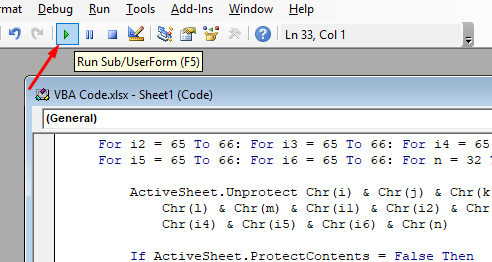
Passo 5: Quando o processo de recuperação da senha for concluído, uma caixa de diálogo será aberta mostrando a senha. Clique em OK.
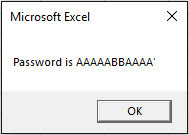
Passo 6: Você verá que sua planilha do Excel agora está desprotegida. Salve o arquivo e você poderá usá-lo sem problemas no futuro.
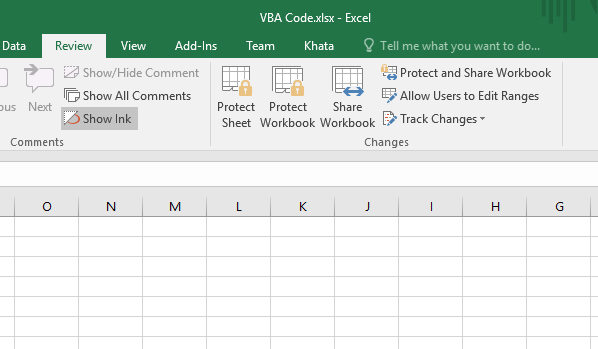
Solução 3: Use PassFab for Excel para desproteger planilha do Excel sem senha
Este é o melhor método para desproteger a planilha Excel caso você tenha perdido ou esquecido a senha. Neste método, você usará o software PassFab for Excel. Este software é um pacote completo para resolver os problemas de recuperação de senha. Você pode usar quando
- Você esqueceu a senha do arquivo Excel.
- Você perdeu a senha do documento do Excel.
- A senha da sua planilha do Excel não funciona.
- Você deseja ler o conteúdo de arquivos do Excel protegidos por senha.
Então, como desproteger planilha do Excel sem senha? Siga o guia para fazer isso.
Passo 1: Abra a ferramenta Excel Password Recovery e escolha a opção "Remover Senha de Restrição do Excel".

Passo 2: Importe seu arquivo Excel bloqueado para este software clicando no botão "+".

Passo 3: Agora clique em Removere o procedimento para se livrar da senha será iniciado.

Passo 4:Quando o processo for concluído, você receberá um aviso de que sua senha foi removida.

Conclusão
Portanto, neste artigo, você foi orientado sobre como desproteger a planilha do Excel. Perder a senha de sua planilha do Excel é um incômodo, pois você pode perder dados e informações importantes presentes na planilha. É por isso que selecionamos algumas formas de recuperação de senha do Excel. Você pode tentar qualquer um dos métodos e desproteger a planilha do Excel.
